![]()
ログインしたApple IDがゾンビになる?

舞台は、MacのiTunesな。ちなみにオレのWindowsは埃を被ってるので、Windowsでどうなのかはよく分からないw
まず、オレが管理してるApple IDは2個あって、先に「A」というApple IDでiTunesにログインしてたのね。
次に、ID Aはいったんログアウトしたく、もうひとつの「B」というApple IDでiTunesにログインしたいんだけど、iTunesのどこを見てもログアウトメニューが見当たらない。あ、知ってたら教えて下さい。
仕方がないので、いったんiTunesを終了し、再度開く。するとログイン・ウィンドウは開くのに、なぜかID AのApple IDが自動的にセットされてる…。
AのApple IDは編集可能な状態なので、これを手動で削除し、代わりにBのApple IDとパスワードを入力の上でいざログインしようとするも、なぜかBでログインすることはできず、再びAのApple IDがセットされた状態のサインイン・ウィンドウが表示され続けるっていうね…。
マジ悪夢…。
国を変更するフリをしよう!
解決策は超簡単。iTunesの「国」を変更する「フリ」をすればオーケー。
右下の日本国旗をクリックする

iTunes Storeの一番下までスクロールし、右下にある日本の国旗のようなボタンをクリックする。
外国の国旗をクリックする

「国または地域を選択」の画面に切り替わるので、どれでも構わないから、とにかく日本以外の国旗をクリックする。ここでは「Unites States」をクリックしてみよう。
右下の国旗をクリックする

「Unites States」のiTunes Storeに切り替わるので、先ほどと同じように一番下までスクロールし、今度は右下にあるアメリカ合衆国の国旗をクリックする。
日本の国旗をクリックする

再び、国または地域を選択の画面に切り替わるので、だいたい真ん中らへんまでスクロールし、日本国旗をクリックする。
ゾンビIDは、これで無事にクリアできたので、次は別のApple IDでログインしてみよう。
下部の「アカウント」をクリックする

iTunesへのログイン方法はいくつかあるんだけど、今回は下部にある「アカウント」をクリックしてみる。
ゾンビIDがスパッと消えた!

これまでゾンビのように表示され続けてきたApple IDが、一切表示されなくなった!これでようやく別のApple IDでログインできますな。ホッ。
複数のApple IDの使い分けで困ってる人は、ぜひ試してみてね!
ていうか、そもそもちゃんとログアウトできるようにしてくれ〜。



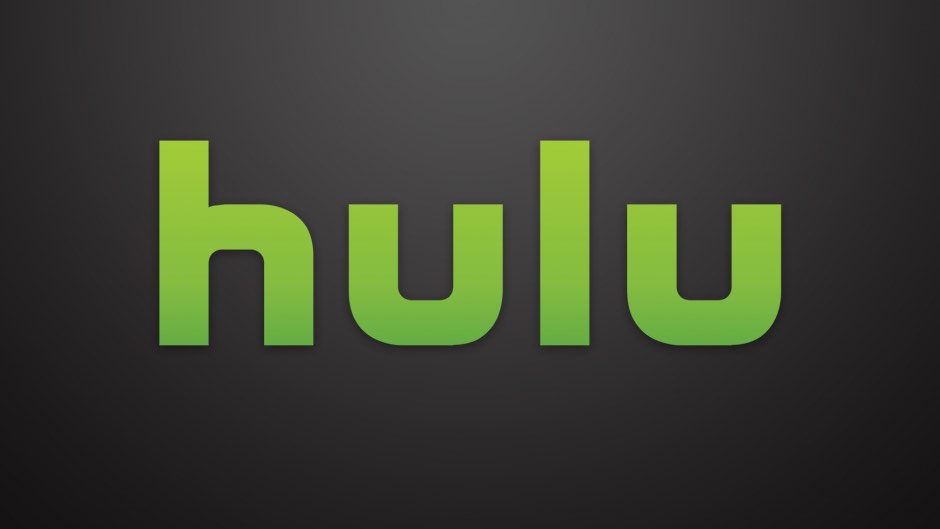
コメント